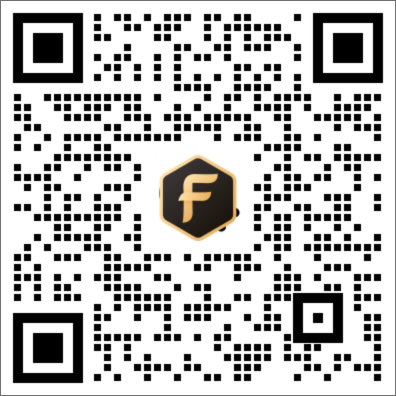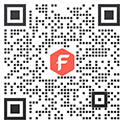
掃一掃添加福昕福利官
pdf掃描軟件
怎樣在PDF軟件使用掃描儀
1?打開福昕pdf編輯器進入PDF工具界面,選擇從掃描儀掃描文件?
2?點擊掃描儀按鈕,進入掃描設(shè)置界面?
3?在掃描設(shè)置界面,選擇要使用的掃描儀設(shè)備?
4?選擇好掃描儀設(shè)置,點擊掃描進入掃描儀設(shè)置界面?
5?在掃描儀設(shè)置界面,選擇要掃描文件的圖像質(zhì)量分辨率?
6?在掃描儀設(shè)置界面,選擇掃描儀的文件掃描類型?
7?在掃描儀設(shè)置界面,選擇文件的掃描的幅面類型?
8?設(shè)置完成掃描儀后開始點擊預(yù)覽功能,預(yù)覽要掃描的文件?
9?掃描儀開始預(yù)覽文件,并在預(yù)覽框顯示預(yù)覽效果?
10?點擊掃描按鈕文件開始從掃描掃描到PDF閱讀工具,掃描的文件類型也是PDF文件?

pdf掃描軟件
1?打開PDF編輯器之后,點擊頁面左上角的“打開”,或者頁面彈窗左下角的“打開本地文檔”后選擇文檔即可?
2?PDF打開后,選擇上方工具欄中的“文本工具”,在PDF內(nèi)容文本單擊出現(xiàn)文本框,就能任意修改文字部分了?
3?如需對文本進行更多修改,可以點擊右上角“文本”下拉選項中的對應(yīng)工具,比如字體?樣式?對齊方式等更多修改?
4?在內(nèi)容編輯的功能中,修改文字只是其中之一,在文件中添加圖片也是可行的?先點擊上方工具欄中的“對象工具”后,在頁面處右擊選擇“圖像”就可以插入圖片以及替換圖片等操作了?
以上就是小編給大家介紹的比較好用的pdf掃描軟件有哪種的?怎樣在PDF軟件使用掃描儀?感興趣的可以了解一下,如果我們在工作需要使用到掃描軟件,就可以選擇上面介紹的編輯器,它還有很多其它的功能,能更幫助我們提高工作效率,比如快速的編輯pdf文件,給pdf文檔添加水印等等?
版權(quán)聲明:除非特別標注,否則均為本站原創(chuàng)文章,轉(zhuǎn)載時請以鏈接形式注明文章出處。
政企
合作
了解平臺產(chǎn)品
預(yù)約產(chǎn)品演示
申請產(chǎn)品試用
定制合作方案
福昕
福利官
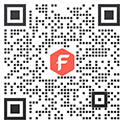
掃一掃添加福昕福利官
了解平臺產(chǎn)品
預(yù)約產(chǎn)品演示
申請產(chǎn)品試用
定制合作方案
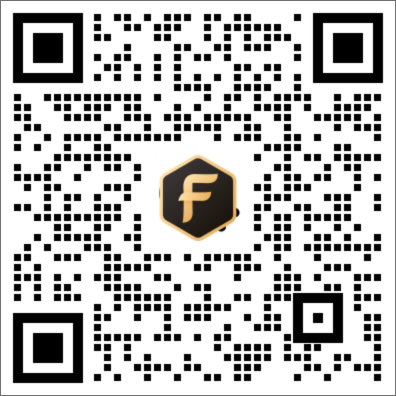
添加福昕福利官
微信掃碼
免費獲取合作方案和報價